- Dažos gadījumos datorā nevar atrast skenētu dokumentu, jo tas tiek glabāts nezināmā vietā.
- Ir divi vienkārši veidi, kā pārvarēt šo situāciju, un mēs tos apspriežam tālāk.
- Labāko produktu izmantošana ir svarīga jūsu digitālajai pieredzei. Atrodiet lieliskus ieteikumus mūsu vietnē Pirkšanas ceļveži.
- Mūsu apmācības un ceļveži Sadaļa “Kā” palīdzēs jums atrisināt visas ar programmatūru saistītās problēmas.
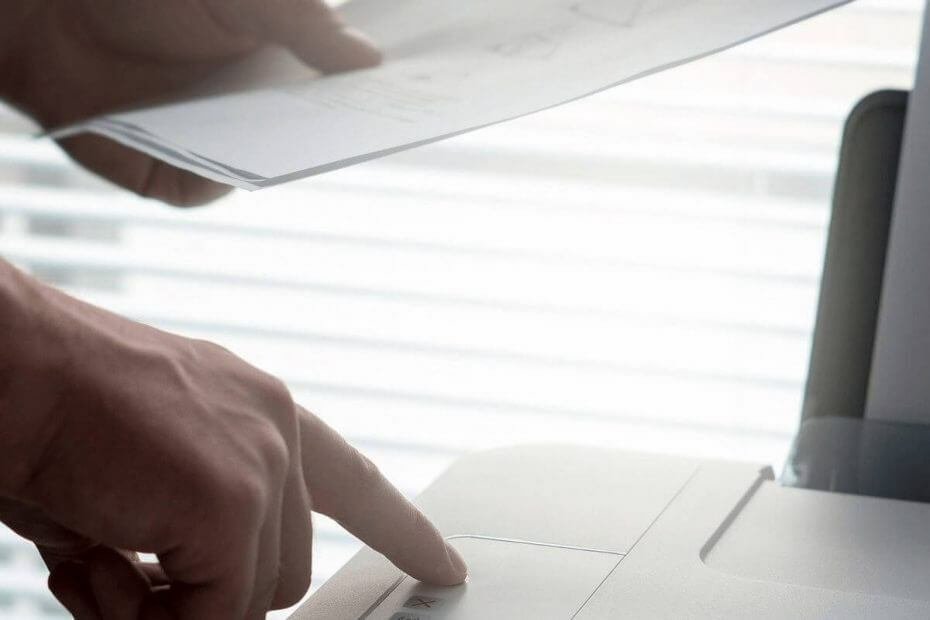
Šī programmatūra novērsīs izplatītākās datora kļūdas, pasargās jūs no failu zaudēšanas, ļaunprātīgas programmatūras, aparatūras kļūmes un optimizēs datoru maksimālai veiktspējai. Labojiet datora problēmas un noņemiet vīrusus tagad, veicot 3 vienkāršas darbības:
- Lejupielādējiet Restoro datoru labošanas rīku kas nāk ar patentēto tehnoloģiju (patents pieejams šeit).
- Klikšķis Sāciet skenēšanu lai atrastu Windows problēmas, kas varētu izraisīt problēmas ar datoru.
- Klikšķis Labot visu lai novērstu problēmas, kas ietekmē datora drošību un veiktspēju
- Restoro ir lejupielādējis 0 lasītāji šomēnes.
Tas var būt ļoti kaitinoši, ja nevarat atrast savus nesen skenētos dokumentus cietajā diskā.
Neatkarīgi no tā, vai jums ir jāpiekļūst dokumentiem, lai pārbaudītu, vai skenēšana ir veiksmīgi pabeigta, vai arī jāizņem informācija no šiem failiem, šo dokumentu atrašanās vieta var atšķirties.
Skenēto failu glabāšanas vieta būs atkarīga no programmatūras, kuru izmantojat dokumentu skenēšanai, kā arī no programmatūras iestatījumiem.
Lūk, kā viens lietotājs aprakstīja šo problēmu Microsoft atbildes:
Iepriekš operētājsistēmā Windows 7, kad skenēju dokumentu no sava bezvadu printera uz klēpjdatoru, skenēšana parasti tika izmantota Mani dokumenti mapi. Šķiet, ka Windows 10 skenēšanu ievieto neskaidrā mapē, kas pievienota Mani dokumenti mapi, tāpēc pēc skenēšanas tos ir grūti atrast. Kā es varu noteikt, uz kuru mapi tiek skenēti?
Šajā rakstā mēs izpētīsim labāko veidu, kā risināt šo problēmu, un to, kā mainīt iestatījumus tā, lai šī problēma nekad vairs neatkārtotos. Lasiet tālāk, lai uzzinātu, kā to izdarīt.
Kā datorā atrast skenētus dokumentus?
1. Izmantojiet īpašu failu meklētāju / meklēšanas programmatūru
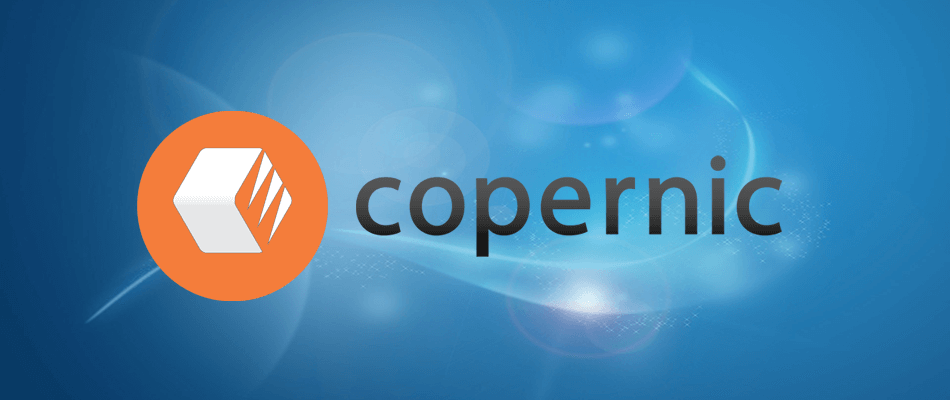
Viens no vienkāršākajiem risinājumiem, lai izvairītos no šādām kļūdām, it īpaši, ja jums patiešām ir kaut kas ļoti ātri jāatrod datorā, ir trešās puses failu meklēšanas programmatūra instalēta datorā.
Mēs iesakām izmēģināt Koperniskā darbvirsmas meklēšana - līderis tirgū. Izmantojot šo rīku, varat meklēt failus un mapes, izveidojot indeksu, vienlaikus izpildot meklēšanas komandu.
Programma ir pieejama bez maksas, taču tā nepieļauj vairāk nekā 100 failu tipus (ieskaitot Office failus, Outlook e-pastus un pielikumus, teksta dokumentus, arhivētos un multivides failus).
Tātad, ja jūs zināt, ka jums ir diezgan mazāk izmantots faila tips, jums vajadzētu apsvērt iespēju maksāt par abonementu.

Koperniskā darbvirsmas meklēšana
Izmantojot šo precīzo un ātro programmatūru, ātri atrodiet visus ieskenētos dokumentus.
2. Pārbaudiet skenēšanas lietotni
- Klikšķiniet uz Cortanauzdevumjoslas meklēšanas poga un meklējiet Skenēt.
- Izvēlies Skenēšanas programma noklikšķinot uz tā.
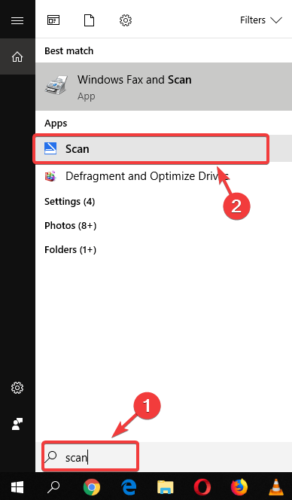
- Programmas Windows Scan iekšpusē atlasiet trīs līniju pogu ekrāna augšējā kreisajā stūrī un izvēlieties Iestatījumi.
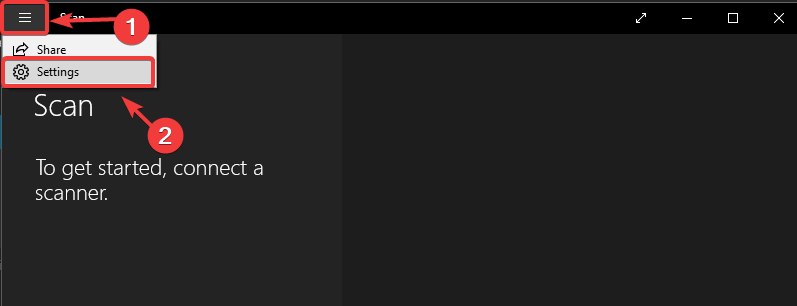
- Šeit izvēlieties skenera aparatūru, kuru vēlaties izmantot, atlasiet avotu un iestatiet skenēto failu saglabāšanas vietu.
- Noklusējuma saglabāšanas vieta skenēšanai parasti ir iekš Skenēts dokuments apakšmape Dokumenti mapi. (Ja vēlaties to mainīt manuāli, varat vienkārši pārvietot visu mapi Dokumenti uz jaunu vietu.)
Piezīme: Ir vērts pieminēt, ka atkarībā no izmantotā skenera datorā, iespējams, ir instalēta specializēta programmatūra. Ja rodas kādas problēmas ar failu atrašanu, izmantojot iepriekš minēto metodi, ieteicams ieskatīties arī skenera oriģinālajā programmatūrā.
Šajā rakstā mēs izpētījām divus ātrus veidus, kā uzzināt, kur skenētie faili tiek glabāti sistēmā Windows 10.
Lai arī atrašanās vieta atšķiras atkarībā no izmantotās programmatūras un aparatūras, šīs informācijas atrašana ir vienkārša.
Lūdzu, nekautrējieties paziņot mums zemāk esošajā komentāru sadaļā, ja šis labojums jums palīdzēja.
 Vai jums joprojām ir problēmas?Labojiet tos ar šo rīku:
Vai jums joprojām ir problēmas?Labojiet tos ar šo rīku:
- Lejupielādējiet šo datora labošanas rīku novērtēts kā lielisks vietnē TrustPilot.com (lejupielāde sākas šajā lapā).
- Klikšķis Sāciet skenēšanu lai atrastu Windows problēmas, kas varētu izraisīt problēmas ar datoru.
- Klikšķis Labot visu lai novērstu problēmas ar patentēto tehnoloģiju (Ekskluzīva atlaide mūsu lasītājiem).
Restoro ir lejupielādējis 0 lasītāji šomēnes.


